デフォルトのフォントが見づらい
Xcodeエディタのデフォルトテーマのフォントが見づらい。
ので変える。
Xcodeエディタのフォント変更方法
設定変更はXcodeのPreferencesから。
Fonts & Colorsタブにてフォントを変更するテーマを選択。
変更したいテキストの種類を選択。フォント設定は個別でできるみたい。
全部まとめて変更したい場合は「command + A」で全選択。
右下の「T」アイコンをクリック。
フォントウインドウが開いて好きなフォント種類とサイズに変更できる。
自分が見やすいフォントで作業しよう。
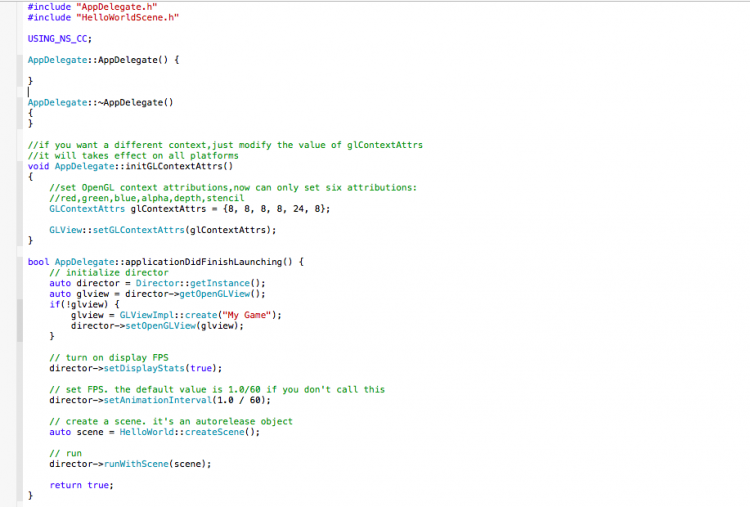
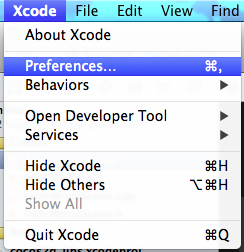
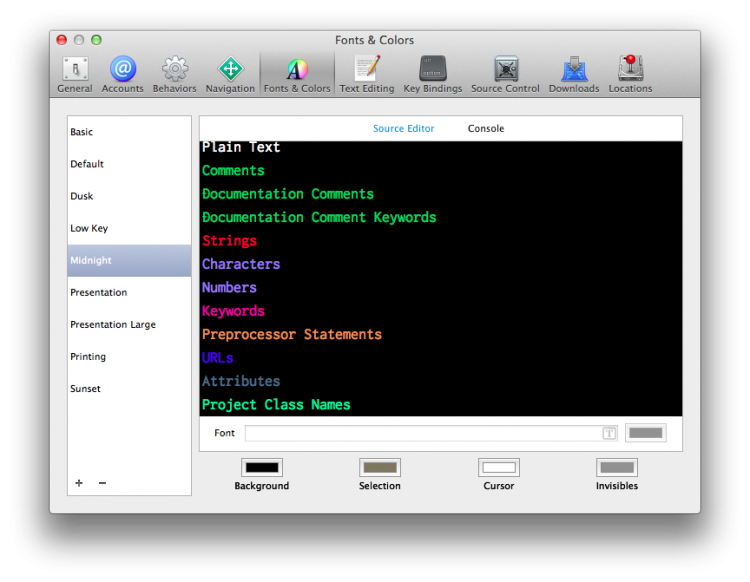
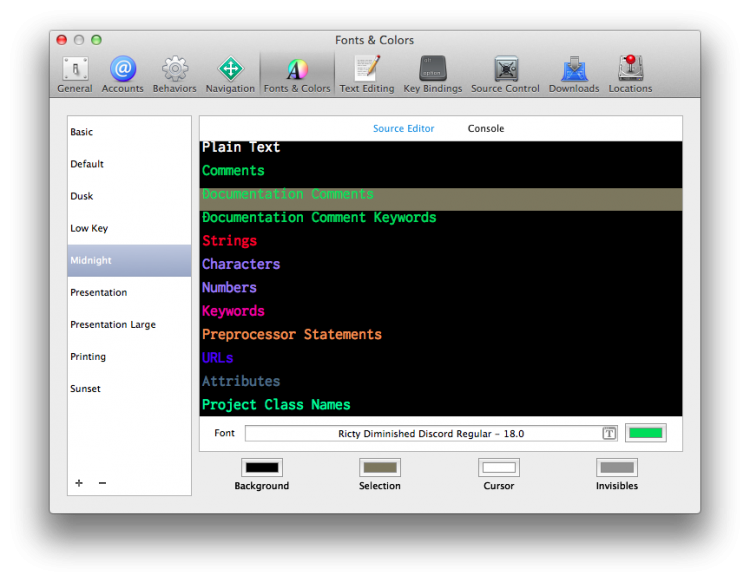
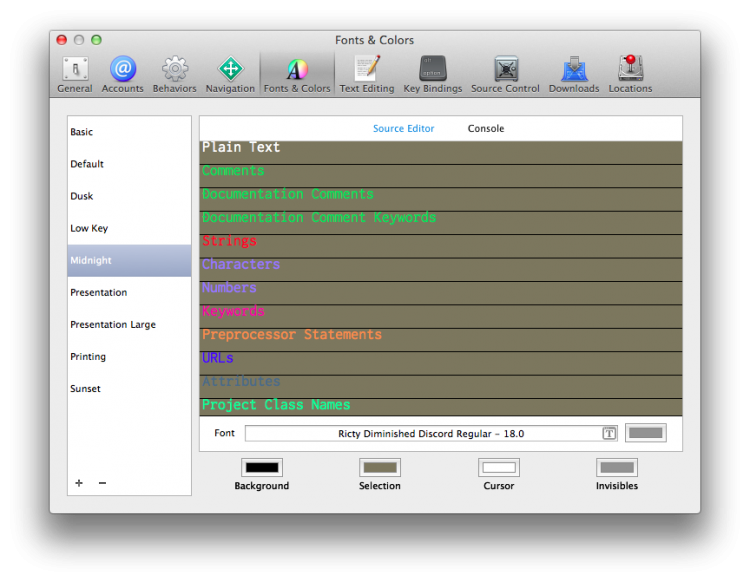
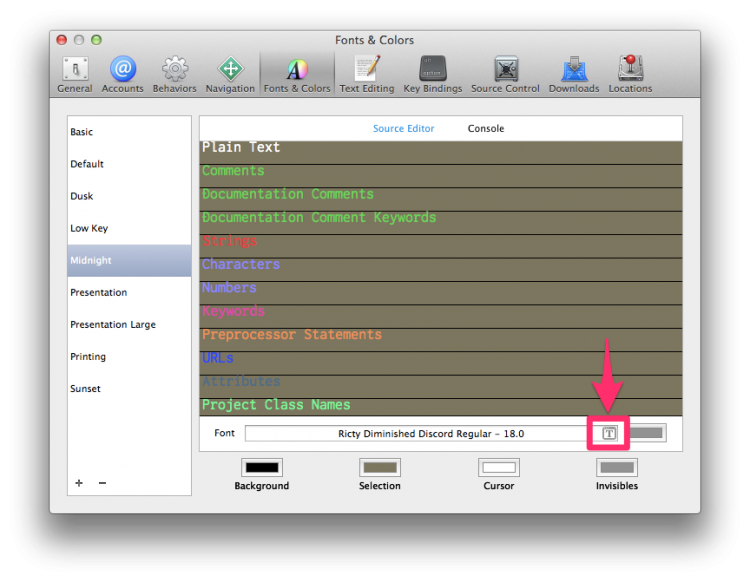
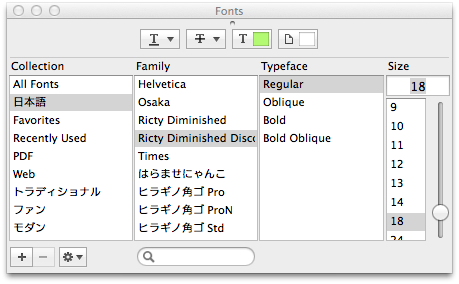

コメント